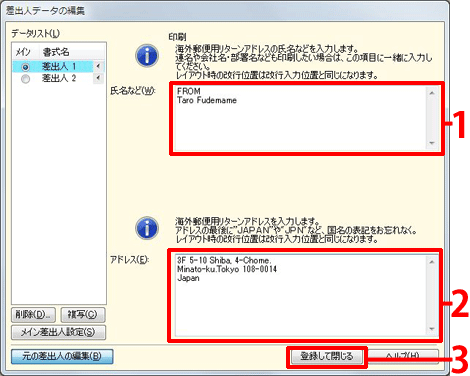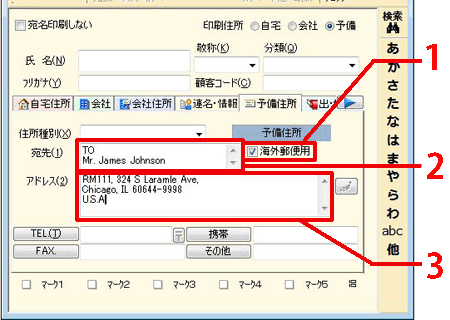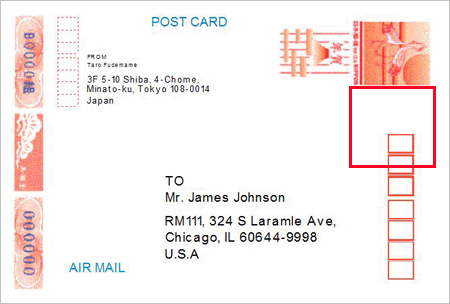「筆まめVer.28」製品Q&A
Q:国際郵便(エアメール)で年賀状を送る方法
A:次の操作で海外の友人・知人へ年賀状を送ることができます。
1差出人を編集する
オープニングメニューより[宛名面を作る]タブをクリックし(1)、[差出人を作成・編集する]をクリックします。(2)
![オープニングメニューより[宛名面を作る]タブから[差出人を作成・編集する]をクリックします。 オープニングメニューより[宛名面を作る]タブから[差出人を作成・編集する]をクリックします。](/support/support/product/fude28/faq/img/img7051/1.gif)
差出人データの編集画面が起動します。
画面左下にある[海外郵便用の編集]ボタンをクリックします。
![画面左下にある[課外郵便用の編集]ボタンをクリックします。 画面左下にある[課外郵便用の編集]ボタンをクリックします。](/support/support/product/fude28/faq/img/img7051/2.gif)
2住所録の操作・作成
続いて年賀状を送る相手の住所録を作成します。
オープニングメニューの[宛名面を作る]タブをクリックし(1)、[新しい住所録を作る]をクリックします。(2)
※ここでは新しく住所録を作る操作をしていますが、既存の住所録からでも問題ありません。

カードを選択した状態でメニューバーの[表示]をクリックし(1)、[住所録フォームの選択]をクリックします。(2)
![カードを選択した状態でメニューバーの[表示]をクリックし[住所録フォームの選択]をクリックします。 カードを選択した状態でメニューバーの[表示]をクリックし[住所録フォームの選択]をクリックします。](/support/support/product/fude28/faq/img/img7051/5.gif)
レイアウトフォーム一覧から[フルフォーム]をクリックし(1)、[決定]ボタンをクリックします。(2)
![レイアウトフォーム一覧から[フルフォーム]をクリックし[決定]ボタンをクリックします。 レイアウトフォーム一覧から[フルフォーム]をクリックし[決定]ボタンをクリックします。](/support/support/product/fude28/faq/img/img7051/6.gif)
印刷住所の[予備]にマークをつけ(1)、[予備住所]タブをクリックします。(2)
![印刷住所の[予備]にマークつけ、[予備住所]タブをクリックします。 印刷住所の[予備]にマークつけ、[予備住所]タブをクリックします。](/support/support/product/fude28/faq/img/img7051/7.gif)
3用紙フォームの変更
海外郵便用にハガキの宛名レイアウトを変更します。
レイアウトウィンドウの[用紙選択]ボタンをクリックします。
![レイアウトウィンドウの[用紙選択]ボタンをクリックします。 レイアウトウィンドウの[用紙選択]ボタンをクリックします。](/support/support/product/fude28/faq/img/img7051/9.gif)
用紙フォームの選択画面が表示されます。
[横置]ボタンをクリックし(1)、用紙レイアウトを[はがき]内の[年賀葉書]をクリックします。(2)
![[横置]ボタンをクリックし、用紙レイアウトを[はがき]に合わせます。 [横置]ボタンをクリックし、用紙レイアウトを[はがき]に合わせます。](/support/support/product/fude28/faq/img/img7051/10.gif)
選択項目の中に[海外郵便用年賀葉書]が表示されますので選択し(1)、[決定]ボタンをクリックします。(2)
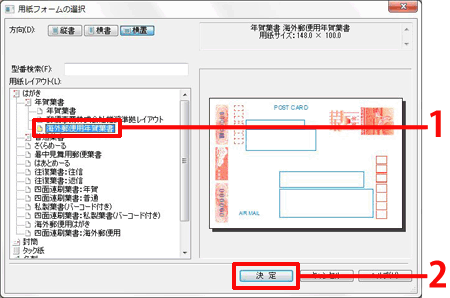
4印刷する
作成したレイアウトを印刷します。
ガイドメニューから[印刷]ボタンをクリックします。
![ガイドメニューから[印刷]ボタンをクリックします。 ガイドメニューから[印刷]ボタンをクリックします。](/support/support/product/fude28/faq/img/img7051/12.gif)
[プレビュー]ボタンをクリックします。
![[プレビュー]ボタンをクリックします。 [プレビュー]ボタンをクリックします。](/support/support/product/fude28/faq/img/img7051/13.gif)
プレビュー画面が表示されます。確認が出来たら[閉じる]ボタンをクリックします。
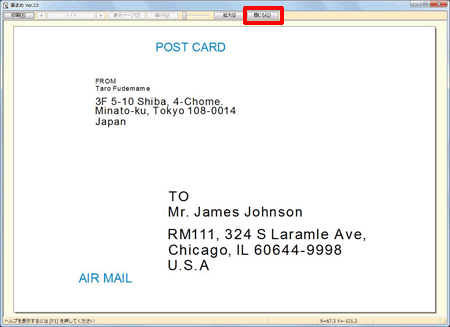
宛名印刷画面に戻ります。[印刷開始]ボタンをクリックし、印刷を開始します。
![[印刷開始]ボタンをクリックし、印刷を開始します。 [印刷開始]ボタンをクリックし、印刷を開始します。](/support/support/product/fude28/faq/img/img7051/15.gif)